WordPress Toolkit
WordPress Toolkit とは、WordPress を一箇所で簡単にインストール、構成、管理できる管理インターフェースです。
WordPress をインストールする
新しい WordPress コピーをインストールするには、[ウェブサイトとドメイン]>[WordPress]で[インストール]をクリックします。以下のインストールオプションが使用できます。
- 簡易インストールには、[インストール]をクリックします。最新バージョンの WordPress がインストールされ、デフォルト設定が使用されます。
- カスタムインストールには、
 をクリックしてメニューから[インストール(カスタム)]を選択します。これにより、WordPress がインストールされるドメインの選択、管理者ユーザのセットアップ、データベース名の指定などができます。最新バージョンの WordPress がインストールされます。
をクリックしてメニューから[インストール(カスタム)]を選択します。これにより、WordPress がインストールされるドメインの選択、管理者ユーザのセットアップ、データベース名の指定などができます。最新バージョンの WordPress がインストールされます。 - 特定のバージョンの WordPress をインストールするには、
 をクリックし、[インストールバージョン]をクリックして、必要な WordPress バージョンをメニューから選択します。これにより、前述のカスタムインストールが行われますが、最新バージョンではなく選択したバージョンの WordPress がインストールされます。
をクリックし、[インストールバージョン]をクリックして、必要な WordPress バージョンをメニューから選択します。これにより、前述のカスタムインストールが行われますが、最新バージョンではなく選択したバージョンの WordPress がインストールされます。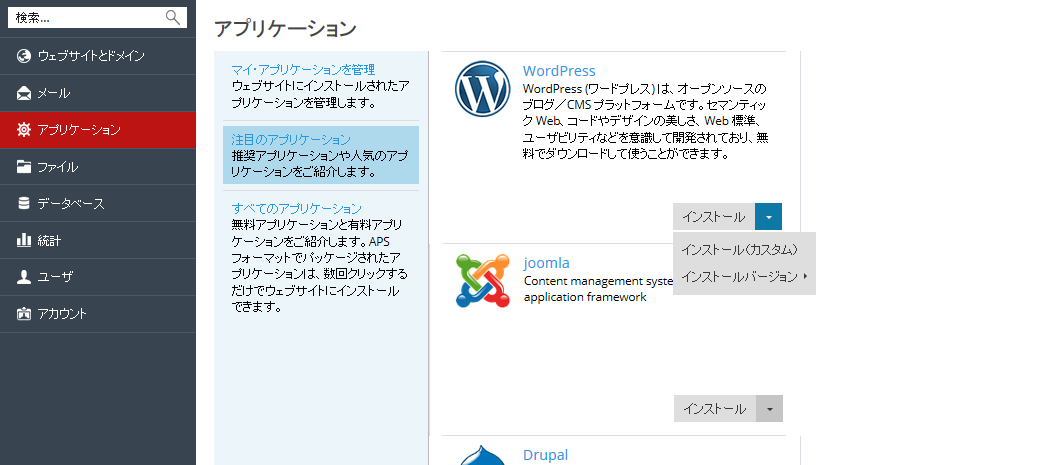
WordPress と WordPress Toolkit を統合する
WordPress Toolkit または[アプリケーション]ページを使用して追加されたすべての WordPress インストールは、WordPress Toolkit に自動的に表示されます。手動でインストールした場合は、WordPress Toolkit にアタッチする必要があります。旧バージョンの Plesk からアップグレードし、WordPress を使用していた場合も、既存の WordPress インストールを WordPress Toolkit に手動でアタッチする必要があります。
WordPress インストールを WordPress ツールキットにアタッチするには、[ウェブサイトとドメイン]> [WordPress]で[スキャン]をクリックします。スキャン後に WordPress の新しいコピーを手動でインストールしても、こうした WordPress インストールは WordPress Toolkit にアタッチされません。
WordPress Toolkit または[アプリケーション]ページを使用して追加されたすべての WordPress インストールは、WordPress Toolkit に永久的にアタッチされます。このようなインストールを WordPress Toolkit から解除することはできず、完全に削除することしかできません。このような WordPress インストールを削除するには、[ウェブサイトとドメイン]> [WordPress]に進み、WordPress インストール名をクリックして、[削除]をクリックします。
手動で追加した WordPress インストールは、WordPress Toolkit を使用して削除することができず、WordPress Toolkit から解除することしかできません。WordPress インストールを解除するには、[ウェブサイトとドメイン]> [WordPress]で WordPress インストール名をクリックし、[解除]をクリックします。解除された WordPress インストールは、新たに WordPress インストールのスキャンを実行すると、再度 WordPress Toolkit にアタッチされます。
WordPress にログインする
WordPress インストールにログインするには、[ウェブサイトとドメイン]> [WordPress]に進み、必要な WordPress インストールをクリックして、[ログイン]ボタンをクリックします。手動で追加した WordPress インストールに対しては、最初に[ウェブサイトとドメイン]>[WordPress]> インストール名 >[アクセスクレデンシャル]で指定した場合を除き、管理者のユーザ名とパスワードを指定する必要があります。
WordPress インストールを管理する
データベースユーザ名、管理者のメールアドレス、サイト名、または WordPress インストールのインターフェース言語を変更するには、[ウェブサイトとドメイン]>[WordPress]> WordPress インストール名をクリック >[設定を変更]に進みます。
管理者のアクセスクレデンシャルを変更するには、[ウェブサイトとドメイン]>[WordPress]> WordPress インストール名をクリック >[アクセスクレデンシャル]に進みます。ここで、WordPress インストールの管理者アカウントのパスワードを指定できます。このパスワードは Plesk から WordPress にログインするために使用されます。その WordPress インストール用に複数の管理者アカウントが作成されている場合、WordPress へのログインに使用するアカウントを一覧から選択します。管理者アカウントのパスワードを思い出せない場合、ここでリセットすることができます。
WordPress インストールを更新する
WordPress やインストール済みテーマのアップデートや、プラグインが提供されていないかどうかを確認するには、[ウェブサイトとドメイン]> [WordPress]>[アップデートの確認]に進みます。
1 つ以上の WordPress インストールを更新するには、[ウェブサイトとドメイン]> [WordPress]に進み、更新したい WordPress インストールのチェックボックスのオンにして、[更新]をクリックします。
WordPress インストールの自動更新をセットアップするには、[ウェブサイトとドメイン]> [WordPress]>[自動更新]に進み、自動更新をセットアップしたい WordPress インストールを選択して、[自動更新をオンにする]をクリックします。